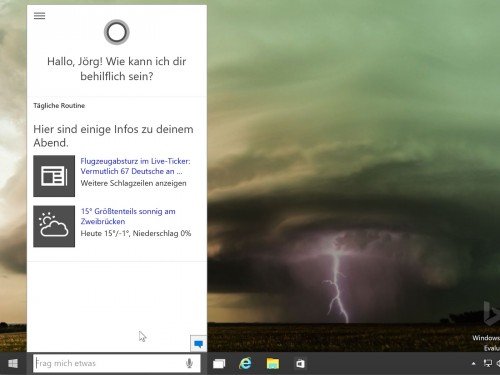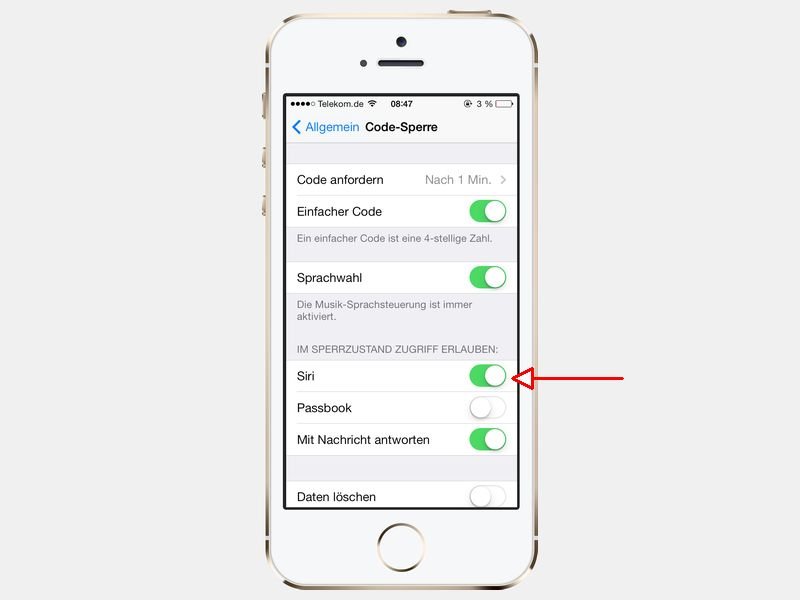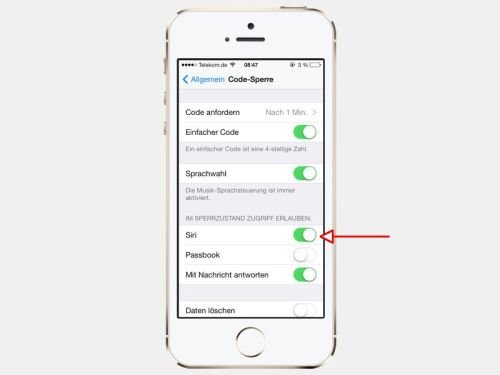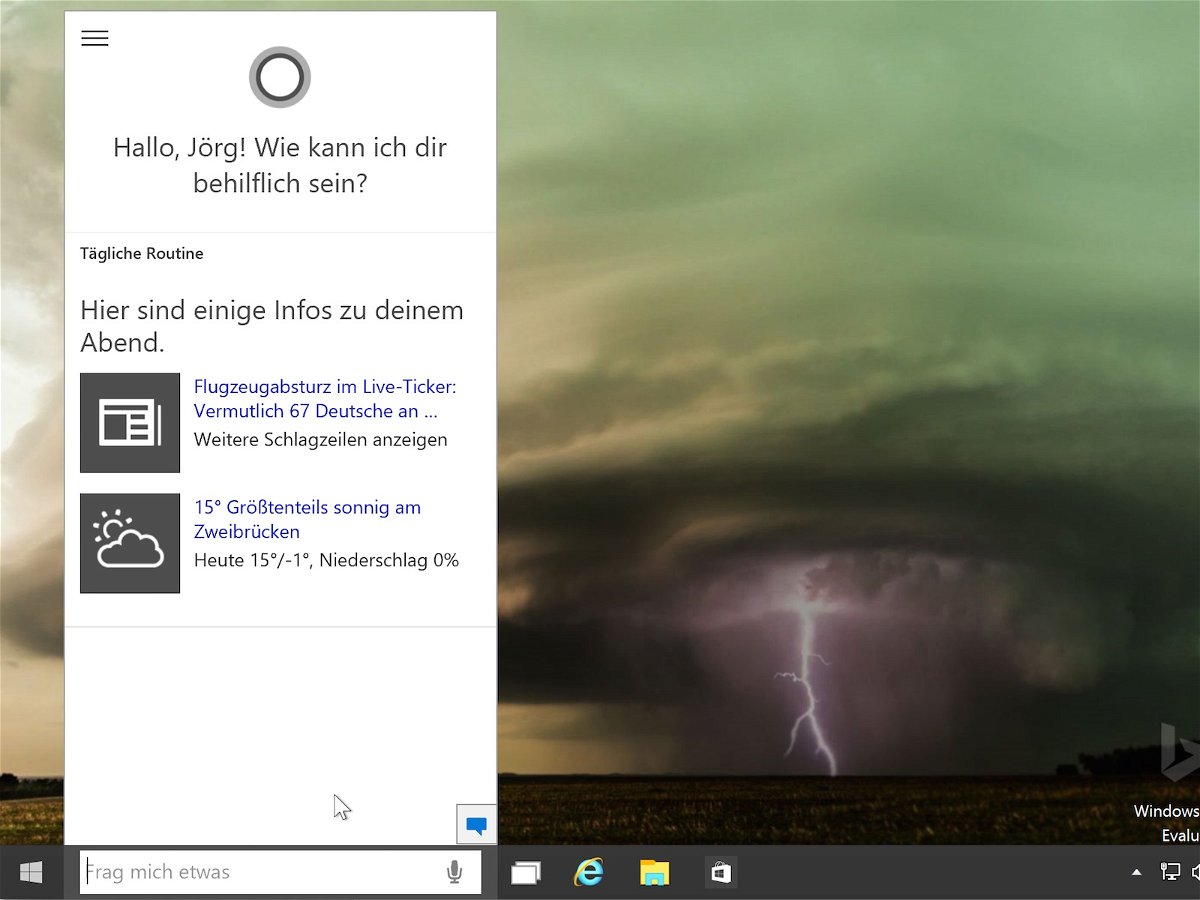
Windows 10 Build 10041: Fehler bei Cortana auf Deutsch beheben
Wer Windows 10 Technical Preview Version 10041 installiert hat, um dann Microsofts Sprachassistentin Cortana auf Deutsch auszuprobieren, steht womöglich vor dem Problem, dass die Funktion nicht gestartet werden kann. Woran liegt das?
Wenn eine vorherige Version von Windows 10 in Englisch oder einer anderen Sprache installiert wurde und dann das deutsche Sprachpaket eingespielt wurde, klappt die Nutzung von Cortana nach dem Upgrade auf Build 10041 nicht. Damit Cortana genutzt werden kann, muss die Erstinstallation der Tech Preview in der Sprache stattfinden, in der die Sprachassistentin genutzt werden soll.
Für Build 10041 sind ISO-Abbilder auf der Windows Insider-Website verfügbar – sowohl für 32-Bit (2,58 GB) als auch für 64-Bit (3,47 GB). Ein ISO-Abbild kann entweder auf DVD gebrannt und dann installiert werden, oder man richtet einen virtuellen PC direkt von der ISO-Datei ein.
Wird das persönliche Benutzerprofil während der Aktualisierung auf Build 10041 beibehalten, sollten nach dem Upgrade die Einstellungen für Land/Region, Windows-Anzeigesprache sowie System-Sprachausgabe überprüft werden (jeweils Deutschland und Deutsch einstellen).